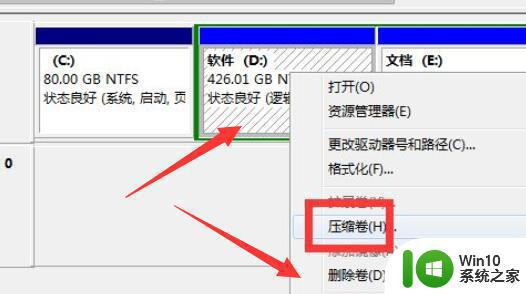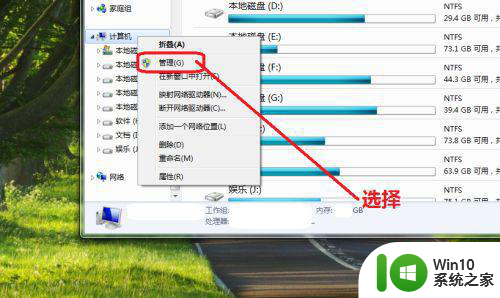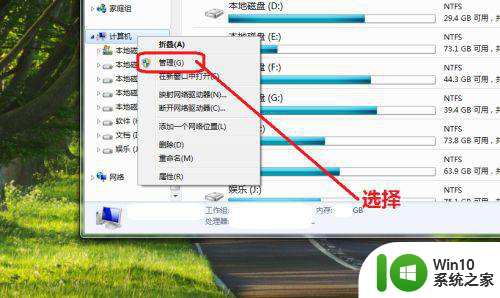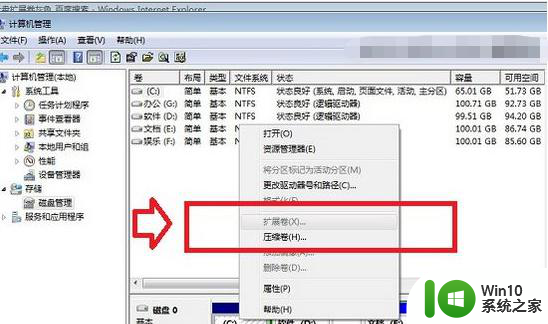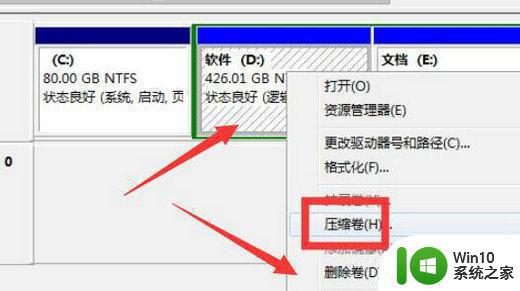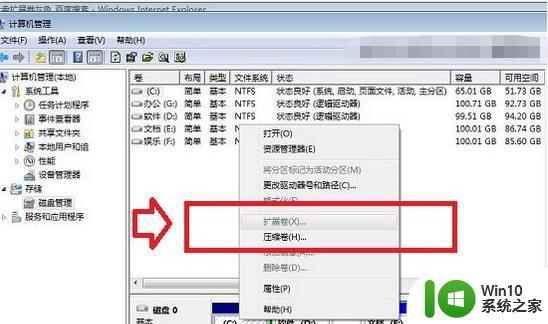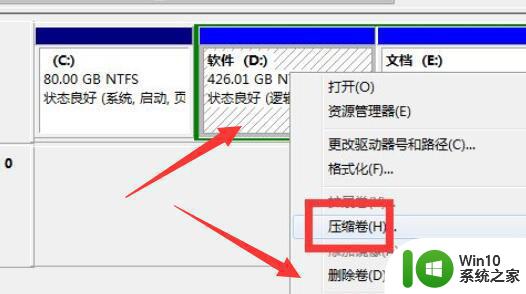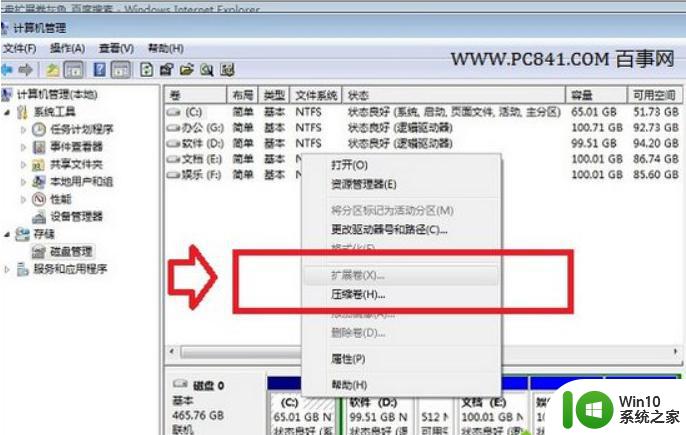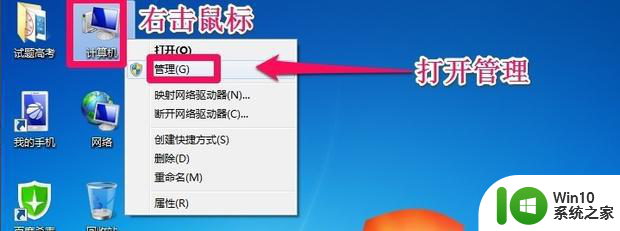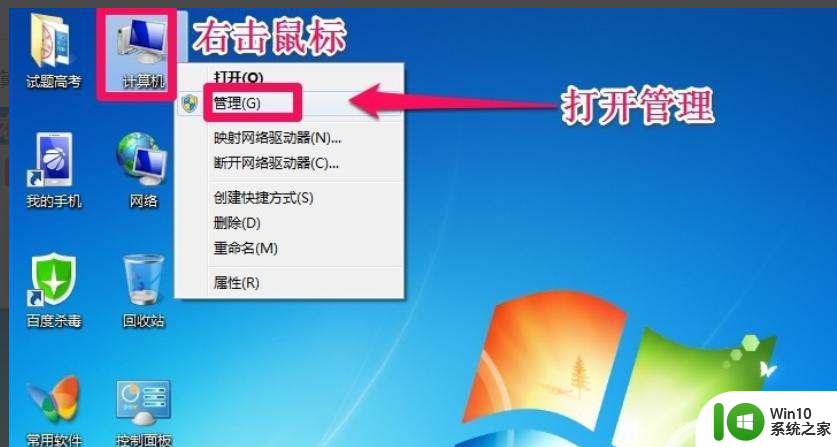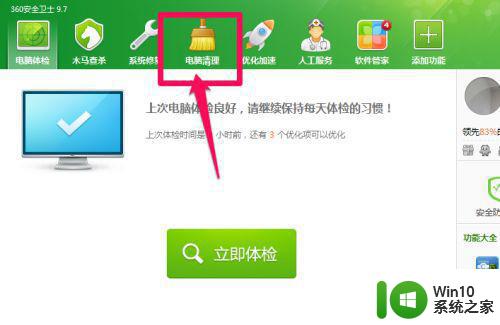win7c盘扩展卷灰色无法操作的解决办法 win7c盘扩展卷选项是灰的怎么回事
在win7旗舰版系统中,如果c盘空间不足,可以从临近的分区中扩展空间进来,不过要扩展分区也不是一帆风顺的,比如就有用户遇到win7c盘扩展卷选项是灰的,这是怎么回事呢?这种问题有两种原因,一个是没有可供扩展的分区,另一个是分区格式不同不能兼容。接下来小编就和大家介绍win7c盘扩展卷选项是灰的怎么回事。
方法一、删除分区
1、要扩展分区,一定是要未分配的空间给它扩展的。所以我们要先检查c盘旁边有没有“未分配”的空间。
2、如果没有的话,需要右键右边的磁盘,选择“删除卷”,删除卷会清空数据,需要提前备份。
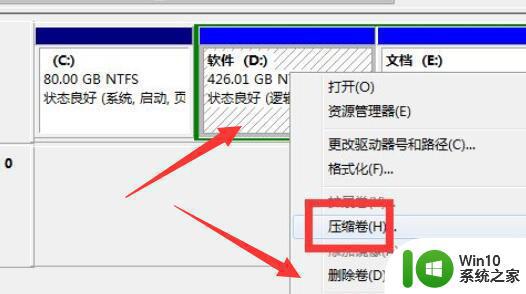
3、删除后,c盘旁边有可分配空间了。
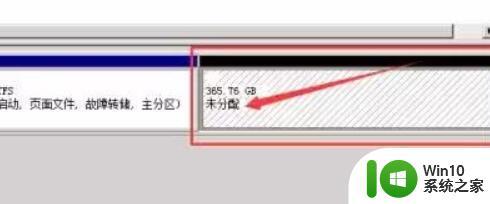
4、这样就可以扩展卷了。
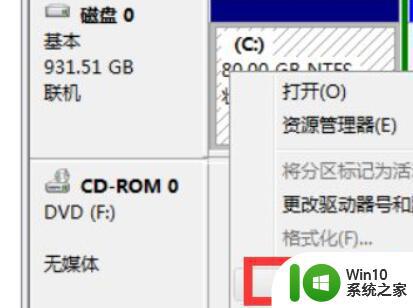
方法二、分区格式
1、如果我们删除卷后,发现旁边是可用空间,而不是未分配,那也是无法扩展的。
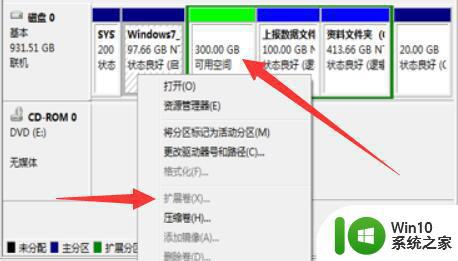
2、这可能有两种情况,一种是分区格式不同。一种是硬盘不同,一个是固态硬盘一个是机械硬盘。
3、如果只是分区格式不同,那么只要使用分区助手。将旁边的磁盘格式改成主系统分区就可以了。
4、如果是硬盘不同,那么是无法解决的。
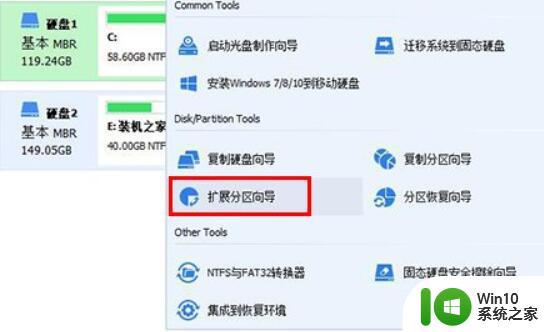
win7c盘扩展卷选项是灰的怎么回事就是这样子,如果你遇到这个问题,可以参考上面的方法来解决。